Как да използвате режима за четене на Android

За да използвате режима за четене на Android, можете да инсталирате приложението Reading Mode на Android, за да го поддържате във всички браузъри на телефона.

За да използвате режима за четене на Android, можете да инсталирате приложението за режим на четене на Android, за да поддържа всички браузъри на телефона, а не само използването на режим на четене в Google Chrome . По-специално, приложението също има опция за четене на уеб страници, използвайки аудио с гласови персонализации. Статията по-долу ще ви напътства как да използвате режима за четене на Android.
Как да настроите приложението за режим на четене на Android
Етап 1:
Първо инсталирайте приложението Reading Mode на Android според връзката по-долу.
В интерфейса на приложението щракнете върху Напред , за да продължите. След това щракнете върху Настройки , за да настроите приложението за режим на четене на вашия телефон.
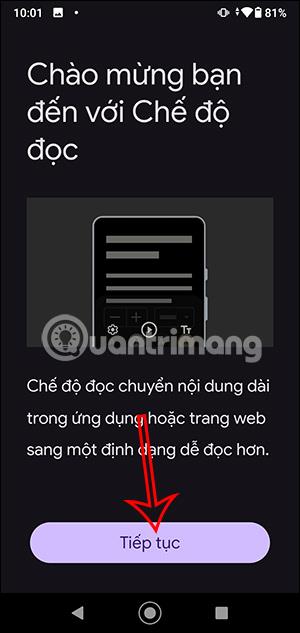
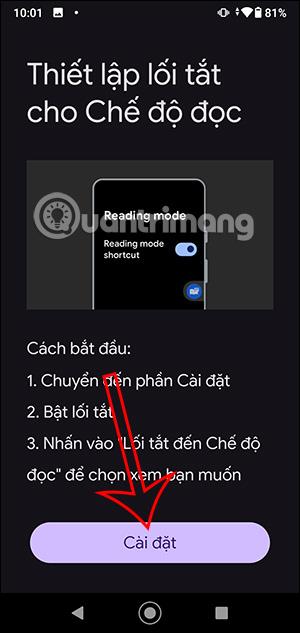
Стъпка 2:
Покажете персонализирания интерфейс, щракнете върху приложението за режим на четене и след това активирайте приложението, което да използвате . Сега потребителят трябва да се съгласи с някои разрешения на приложението.
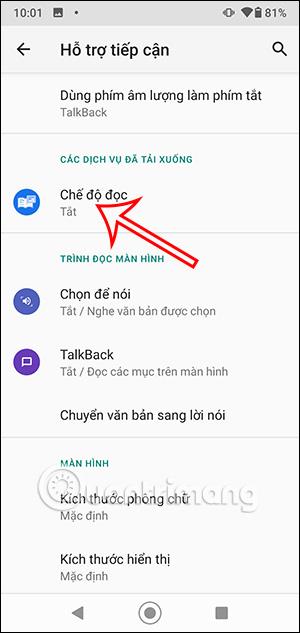
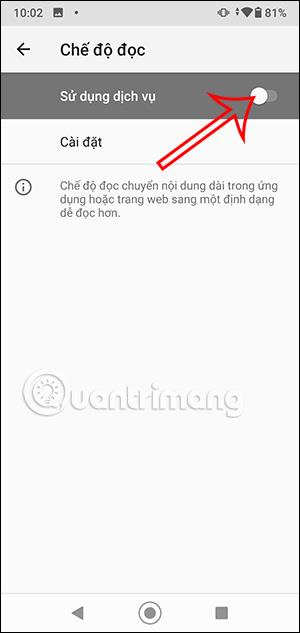
Стъпка 3:
След това приложението уведомява бутона за поддръжка за активиране на режим на четене. Щракнете върху Разбрано, за да продължите. Просто трябва да щракнете върху иконата за поддръжка по-долу, за да отворите режима за четене. Накрая щракнете върху Готово , за да затворите този интерфейс за настройка.
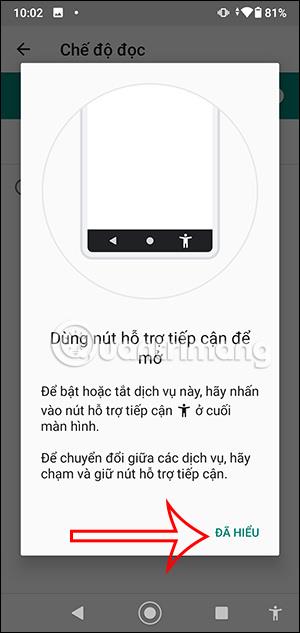
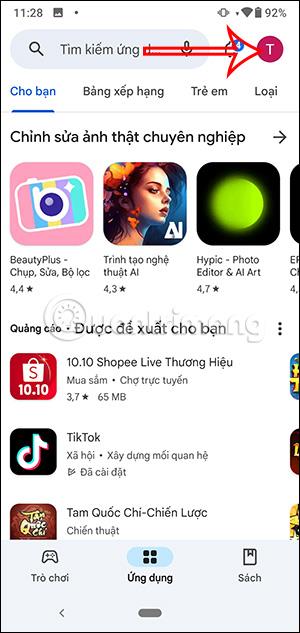
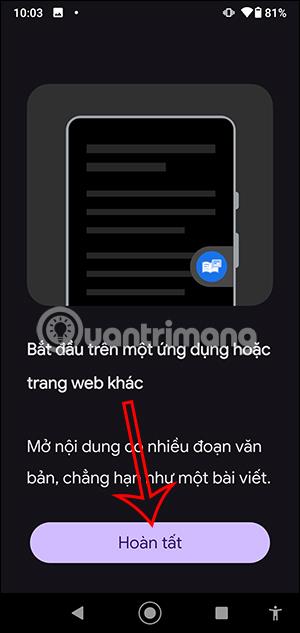
Инструкции за използване на режим на четене на Android
Етап 1:
Потребителите отварят уебсайта както обикновено, след което щракват върху иконата за режим на четене по-долу. Незабавно показва интерфейса за режим на четене за този уебсайт.
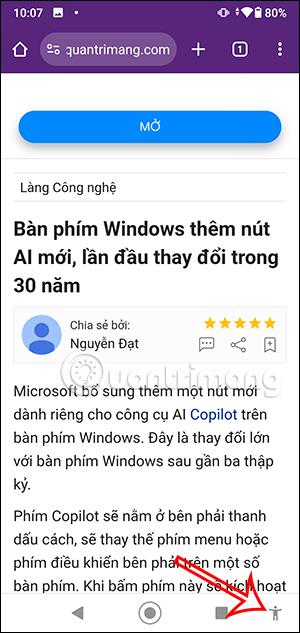

Когато щракнете върху иконата Tt, ще се покаже опцията за увеличаване или намаляване на размера на текста . Незабавно размерът на текста се промени според вашия избор.


Стъпка 2:
Щракването върху иконата на зъбно колело ще покаже интерфейса за персонализиране на режима на текстов дисплей . Можем да променим шрифта на дисплея на текста . Веднага след това новият шрифт се прилага в режим на четене.
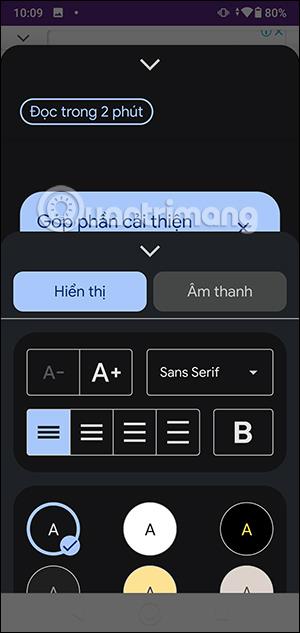


Стъпка 3:
След това можете да подравните текста, показан в режим на четене. Или можете да регулирате цвета на дисплея за текст. Превъртайки надолу по-долу, има още няколко опции за режими на показване.

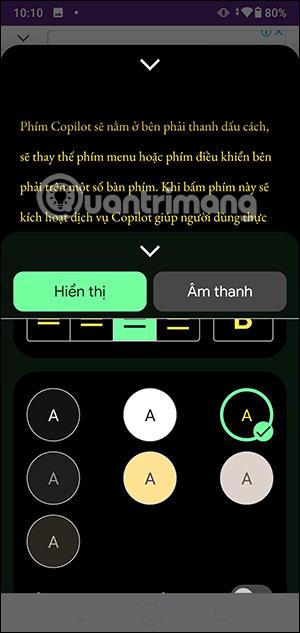

Стъпка 4:
Кликнете върху Звук , за да настроите режима на четене на текст. По време на процеса на аудио четене можете да промените скоростта на четене , като щракнете върху иконата 1x .
Където и да четете, текстът ще бъде маркиран с различен цвят.



Стъпка 5:
За да се върнете към интерфейса на уебсайта , трябва само да плъзнете надолу екрана за режим на четене .
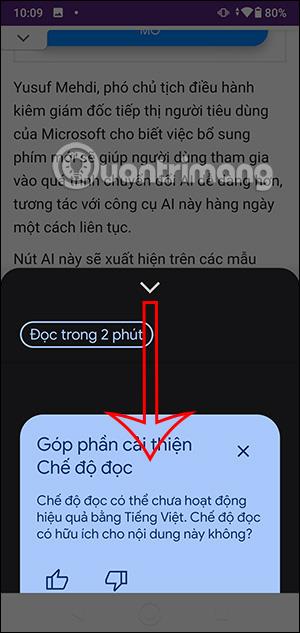
Чрез функциите за преобразуване на говор в текст в реално време, вградени в много приложения за въвеждане днес, имате бърз, прост и в същото време изключително точен метод за въвеждане.
Както компютрите, така и смартфоните могат да се свързват с Tor. Най-добрият начин за достъп до Tor от вашия смартфон е чрез Orbot, официалното приложение на проекта.
oogle също оставя хронология на търсенията, която понякога не искате някой, заел телефона ви, да вижда в това приложение за търсене на Google. Как да изтриете историята на търсенията в Google, можете да следвате стъпките по-долу в тази статия.
По-долу са най-добрите фалшиви GPS приложения за Android. Всичко е безплатно и не изисква руутване на вашия телефон или таблет.
Тази година Android Q обещава да донесе серия от нови функции и промени в операционната система Android. Нека да видим очакваната дата на пускане на Android Q и отговарящите на условията устройства в следващата статия!
Сигурността и поверителността все повече се превръщат в основна грижа за потребителите на смартфони като цяло.
С режима „Не безпокойте“ на Chrome OS можете незабавно да заглушите досадните известия за по-фокусирано работно пространство.
Знаете ли как да включите Game Mode, за да оптимизирате производителността на играта на вашия телефон? Ако не, нека го проучим сега.
Ако желаете, можете също да зададете прозрачни тапети за цялата телефонна система с Android, като използвате приложението Designer Tools, включително интерфейса на приложението и интерфейса за системни настройки.
Пускат се все повече и повече модели 5G телефони, вариращи от дизайни, типове до сегменти. Чрез тази статия нека незабавно проучим моделите 5G телефони, които ще бъдат пуснати на пазара този ноември.









